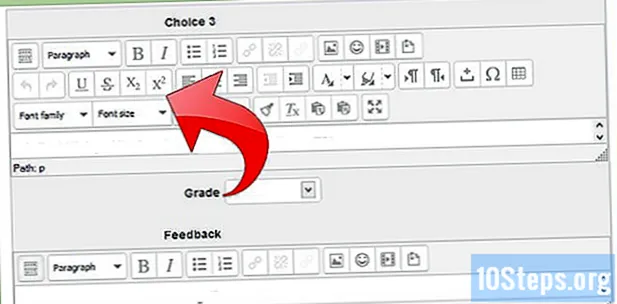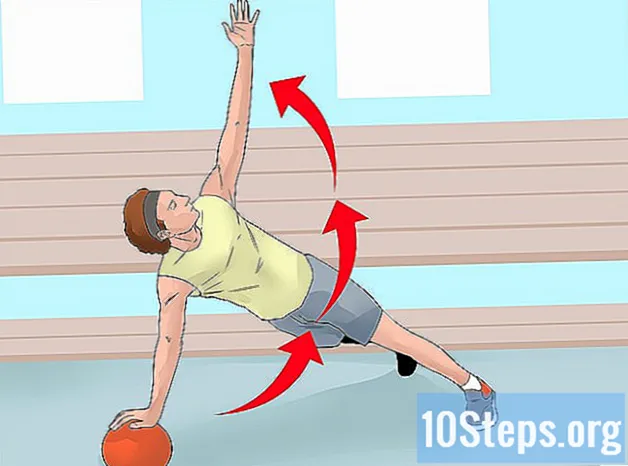Autora:
Tamara Smith
Data De La Creació:
27 Gener 2021
Data D’Actualització:
13 Ser Possible 2024

Content
Obteniu més informació sobre com rotar un objecte a Adobe Photoshop per a Windows i Mac OS.
Passos
Obriu o creeu un fitxer de Photoshop. Per fer-ho, feu clic al menú "Fitxer" de la barra de menús que es troba a la part superior de la pantalla i:
- Trieu l'opció "Obrir ..." per carregar un fitxer desat a l'ordinador;
- O l’opció "Nou ..." per inicialitzar un document en blanc.

Feu clic a una capa. La finestra de la capa es troba a la part inferior i dreta de la pantalla. Si no hi és, premeu F7 al teclat. A continuació, escolliu la capa que conté l'objecte que vulgueu girar.- Una altra manera de fer aparèixer la finestra de la capa és fent clic al menú "Veure" i trieu "Capes". De manera predeterminada, apareixerà a la cantonada inferior dreta de la pantalla.

Agafeu l'eina "Selecció ràpida". Està disponible a la barra d’eines, a l’angle esquerre i central de la pantalla. Busqueu un pinzell amb la punta dins d’una el·lipse puntejada: és la quarta eina de dalt a baix.- Si no el trobeu, feu clic i manteniu premuda l’eina “Vareta màgica” fins que aparegui un menú; la "Selecció ràpida" serà a dins.

Seleccioneu un objecte. Feu servir "Selecció ràpida" per ressaltar l'objecte que vulgueu girar.- Per girar tota la capa, no cal que seleccioneu res.
Obre el menú Per editar. És un dels menús de la barra de la part superior de la pantalla.
Trieu l’opció Transformació. És gairebé al mig del menú.
feu clic a Gireu 180 ° per capgirar l'objecte o la capa cap per avall.
feu clic a Gireu 90 ° en el sentit del rellotge per col·locar la part inferior de l'objecte o capa cap a l'esquerra i cap amunt.
feu clic a Gireu 90 ° en sentit antihorari per girar la part inferior de l'objecte cap a la dreta i cap amunt.
feu clic a Per girar girar lliurement. Tingueu en compte que apareixerà un quadre amb vuit quadrats al voltant de l'objecte o la capa.
- Feu clic i manteniu premuda una de les caselles amb el cursor i comenceu a moure el ratolí per girar l'objecte desitjat.
- Els graus de rotació apareixeran en una pantalla al costat del cursor.
Premsa ↵ Introduïu per arreglar l'objecte en la rotació que es va realitzar.
Consells
- L'ús de dreceres de teclat accelera molt les tasques a Photoshop. Per tant, comenceu a editar com a professional, aprengueu algunes dreceres:
- M - Eina de marquesa (selecció);
- V - Eina de desplaçament;
- Ctrl + T (Cmd + T a Mac OS): transformació gratuïta (podeu canviar-ne el format, posar-la en perspectiva i fins i tot girar-la; feu clic amb el botó dret a l'objecte per veure aquestes opcions).
- Manteniu premuda la tecla "Majúscula" mentre gira, per bloquejar els increments a 15 graus.
Materials necessaris
- Adobe Photoshop